Hello Dunia!
Di sore hari ini Admin akan berbagi tulisan tentang pembuatan bookmark pada dokumen PDF. Pada tulisan kali ini software yang Admin gunakan adalah Foxit Reader v.7.3.4.311. Admin menggunakan Foxit Reader karena mendukung fitur untuk penambahan bookmark yang mudah digunakan. Perlu teman-teman ketahui bahwa tidak semua PDF Reader mendukung fitur tambah bookmark, walaupun bisa biasanya bisa membaca bookmark.
Fitur bookmark ini akan sangat berguna bagi kalian saat membuat dokumen yang memiliki struktur file yang bercabang seperti laporan tugas akhir, laporan PKL, jurnal ataupun buku elektronik. Dengan menggunakan bookmark untuk mengakses halaman tertentu, pembaca bisa langsung menggunakan bookmark yang sudah dibuat sehingga tidak membutuhkan waktu yang lama.
Pada Microsoft Word sebenarnya ada fitur yang mirip dengan bookmark, namanya headings. Fitur bookmark otomatis ini akan ditambahkan ketika kita membuat headings yang berguna juga untuk pembuatan daftar isi otomatis. Silahkan cek link dibawah ini untuk mengetahui cara pembuatan headings di Microsoft Word.
Berikut ini adalah langkah-langkah untuk membuat bookmark halaman PDF menggunakan Foxit Reader:
Di sore hari ini Admin akan berbagi tulisan tentang pembuatan bookmark pada dokumen PDF. Pada tulisan kali ini software yang Admin gunakan adalah Foxit Reader v.7.3.4.311. Admin menggunakan Foxit Reader karena mendukung fitur untuk penambahan bookmark yang mudah digunakan. Perlu teman-teman ketahui bahwa tidak semua PDF Reader mendukung fitur tambah bookmark, walaupun bisa biasanya bisa membaca bookmark.
Fitur bookmark ini akan sangat berguna bagi kalian saat membuat dokumen yang memiliki struktur file yang bercabang seperti laporan tugas akhir, laporan PKL, jurnal ataupun buku elektronik. Dengan menggunakan bookmark untuk mengakses halaman tertentu, pembaca bisa langsung menggunakan bookmark yang sudah dibuat sehingga tidak membutuhkan waktu yang lama.
Pada Microsoft Word sebenarnya ada fitur yang mirip dengan bookmark, namanya headings. Fitur bookmark otomatis ini akan ditambahkan ketika kita membuat headings yang berguna juga untuk pembuatan daftar isi otomatis. Silahkan cek link dibawah ini untuk mengetahui cara pembuatan headings di Microsoft Word.
Wahyudieko's Blog : Membuat Daftar Isi, Daftar Gambar, dan Daftar Tabel Laporan
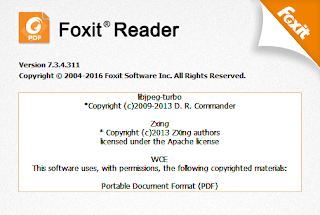 |
| Foxit Reader v.7.3.4.311 |
Berikut ini adalah langkah-langkah untuk membuat bookmark halaman PDF menggunakan Foxit Reader:
- Jika sudah menginstall aplikasi Foxit Reader, silahkan lanjut ke langkah 2. Jika belum, maka harus mendownload dulu, bisa melalui website resminya di https://www.foxitsoftware.com/downloads/ atau bisa searching di mbah Google.
- Buka dokumen PDF yang akan ditambahkan bookmark.
- Untuk menambahkan bookmark yang perlu dilakukan adalah melakukan blok pada bagian judul/ headings dari halaman.
- Setelah judul di-blok, klik kanan dan pilih Bookmark atau bisa juga memakai pintasan di keyboard dengan CTRL+B.

Menu tambah bookmark - Pada bagian kiri tampilan Foxit Reader akan ditampilkan bookmark yang telah kita tambahkan tadi.
Pada tampilan ini kita juga bisa menambahkan bookmark untuk judul yang sudah di-blok. Caranya adalah melakukan klik pada icon bookmark yang ada tombol plus nya.






8 komentar
Tapi punya saya tidak bisa drag-and-drop untuk sub-bookmarknya.
Mohon pencerahannya.
Erlanmagic.blogspot.com